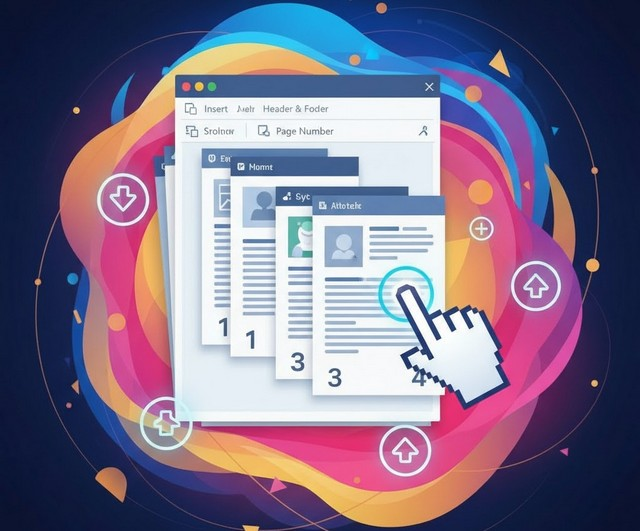Слухайте, я нещодавно знову сідала за великий звіт і подумала: ну як же без нормальних номерів на сторінках? Виглядає все як чорнова якась. Сама колись годинами блукала по меню Word, бо ніяк не могла второпати. А насправді — раз-два і готово. Давайте я просто розкажу, як це робиться, щоб ви не нервували зайвий раз.
Для чого взагалі потрібні номери на сторінках
Це ж банально: номерки допомагають не загубитися в тексті. Особливо якщо документ на 20–30 аркушів, друкуєш — і бац, сторінки переплуталися. Або кидаєш файл колезі, а він: «Дивись п’яту сторінку». З номерами одразу ясно.
Microsoft самі пишуть, що це одна з базових штук для нормального форматування. Нічого складного, але без цього виглядає неохайно.
Як зробити нумерацію сторінок у Word: просто по кроках
Беремо будь-яку версію Word, починаючи десь з 2016-го — у всіх однаково. Якщо у вас старіший, то майже те саме, просто назви кнопок можуть трошки відрізнятися.
- Відкриваєте документ, йдете у верхнє меню на вкладку «Вставка».
- Шукаєте кнопку «Номер сторінки» — вона там, де колонтитули.
- Вибираєте, куди ставити: зверху, знизу чи на полях. І стиль — наприклад, просто цифра по центру.
- Якщо не треба на титульній — ставите галочку «Особливий колонтитул для першої сторінки».
- Закриваєте віконце — натискаєте «Закрити колонтитули» або просто Esc.
Все. Для простого документа цього вистачає. Але ж буває, що треба щось хитріше.
А якщо нумерацію починати не з першої сторінки
Наприклад, титульна, потім зміст — і тільки з третьої сторінки починаємо рахувати.
- Йдете в «Вставка > Колонтитул > Редагувати нижній/верхній колонтитул».
- Ставите галочку «Особливий для першої».
- Видаляєте номер на титульній — просто виділяєте і Delete.
- Якщо друга сторінка має бути «1», а не «2» — заходьте в «Формат номерів сторінок» і ставите «Почати з 0».
- Закриваєте.
Коли треба різні номери в різних частинах
Наприклад, передмова римськими — i, ii, iii, а основний текст звичайними цифрами.
- Ставите розрив розділу там, де закінчується одна частина: «Макет > Розриви > Наступна сторінка».
- У другому розділі в колонтитулі знімаєте кнопку «Як у попередньому розділі».
- У першому розділі: «Номер сторінки > Формат», вибираєте римські, ставите початок.
- У другому — арабські, свій початок.
- Закриваєте все.
Головне — не забути розрив, бо інакше все змішається.
Як зробити «Сторінка 3 з 15»
Щоб було видно, скільки всього сторінок.
- Знову «Вставка > Номер сторінки».
- Вибираєте «Поточна позиція» або просто стиль «Сторінка X з Y».
- Готово, закриваєте.
Що найчастіше йде не так
- Забули зняти «Як у попередньому» — і нумерація тягнеться скрізь однакова.
- Не поставили розрив розділу — формати плутаються.
- Видалили номер тільки на одній сторінці, а не в колонтитулі — він повернеться.
- Змінили, але не зберегли файл — усе скинулось.
Питання, які ставлять найчастіше
Як взагалі прибрати нумерацію?
«Вставка > Номер сторінки > Видалити номери сторінок». Якщо не зникає — двічі клацніть по колонтитулу, виділіть цифру і Delete. І так у кожному розділі, якщо їх кілька.
Чому номери є не на всіх сторінках?
Мабуть, стоїть «Особливий для першої» або розділи не зв’язані. Перевірте кожен колонтитул окремо.
Як римські цифри для змісту зробити?
Розрив розділу, зняти зв’язок колонтитулів, потім «Формат номерів» — вибрати римські.
А в Word онлайн це працює?
Так, майже так само, але стилів менше. Подробиці є на сайті Microsoft тут.
Чому номери дублюються?
Мабуть, зайві колонтитули. Видаліть усе і вставте заново.
Якщо вам хоч трохи допомогло — киньте посилання другові, хай теж не мучиться. Або напишіть у коментарях, що не вийшло — розберемося разом!
Як зробити червоний рядок у Word: мої прості хитрощі
Як зробити табуляцію в Word: забуваємо про пробіли назавжди
Як видалити зайві абзаци у Word
Як вставити розрив сторінки або абзацу у Word: прості інструкції з прикладами
Як вирівняти текст по центру, зліва чи по ширині — покрокова інструкція для початківців
Як зробити абзац у ворді: Топ-3 способи та ідеальні відступи 1,25 см